Berisi Data Anda: Jalankan MariaDB dengan Docker
Diterbitkan: 2022-10-25MariaDB adalah server database gratis yang menyediakan akses data menggunakan bahasa query terstruktur (SQL). Ini menawarkan fitur keamanan seperti kata sandi, kontrol akses berbasis peran, dan banyak lagi untuk melindungi data Anda.
Untuk menyebarkan MariaDB dan memberikan akses data ke pengguna Anda, Anda perlu meng-host server database. Anda dapat memilih penyedia cloud atau menggunakan layanan hosting terkelola atau bersama.
Artikel ini akan mengajarkan Anda cara menjalankan MariaDB menggunakan wadah Docker, mengonfigurasi dan menjalankan server database, dan menghubungkannya ke situs web WordPress.
Apa Itu Doker?
Docker adalah alat pengembang gratis yang memungkinkan Anda menjalankan aplikasi dalam lingkungan terkendali yang disebut wadah. Container memiliki kode aplikasi, dependensi, dan alat sistem penting untuk menjalankan aplikasi Anda. Hal ini memungkinkan Anda untuk memberikan aplikasi yang kuat di seluruh siklus hidup pengembangan perangkat lunak.
Biasanya, container menggunakan sistem operasi Anda sebagai host. Ini berarti kernel mesin host menyediakan akses ke sumber daya seperti CPU, memori, dan sistem file. Akibatnya, ini tidak memerlukan virtualisasi tradisional seperti mesin virtual. Ada beberapa keuntungan menggunakan Docker untuk menjalankan instans MariaDB:
- Ini memiliki jejak digital kecil, memastikan penggunaan sumber daya sistem yang efisien.
- Ini konsisten, memungkinkan pengembang menjalankan aplikasi dalam produksi dan menguji penerapan dengan perubahan minimal.
- Ini menyediakan mekanisme yang fleksibel untuk berbagi sumber daya.
- Skalabel — Anda dapat menjalankan banyak container dalam satu host.
Cara Menyebarkan MariaDB dengan Docker
Di bagian ini, Anda akan membuat lingkungan kemas untuk menjalankan MariaDB menggunakan Docker. Anda akan belajar tentang teknologi container yang ditawarkan oleh Docker. Docker berfungsi di sebagian besar versi distribusi Windows, macOS, dan Linux. Untuk tutorial ini, Anda harus memiliki Windows 10/11, Ubuntu 20.04, atau mesin macOS X untuk mengikutinya.
1. Instal Docker
Salah satu fitur terbaik Docker adalah portabilitasnya. Ini menggunakan sistem operasi host, sehingga ideal untuk lingkungan pengujian dan publikasi. Bagian ini akan mengajarkan Anda cara menginstal Docker pada tiga sistem operasi.
Ubuntu 20.04
Pertama, perbarui daftar paket Ubuntu.
sudo apt-get updateKemudian, izinkan akses ke repositori online melalui HTTPS.
sudo apt-get install apt-transport-https ca-certificates curl gnupg-agent software-properties-common 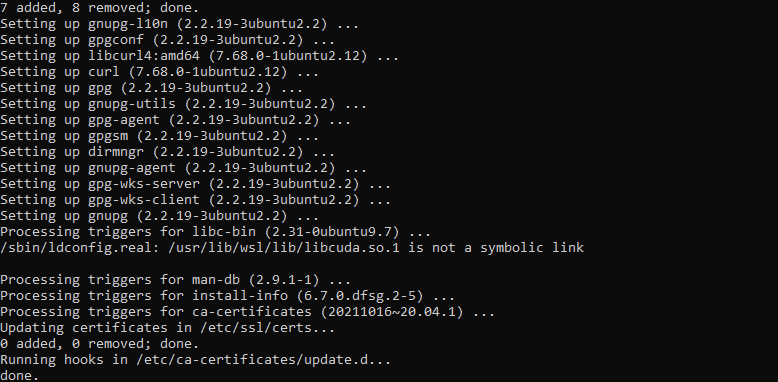
sudo mkdir -p /etc/apt/keyrings curl -fsSL https://download.docker.com/linux/ubuntu/gpg | sudo gpg --dearmor -o /etc/apt/keyrings/docker.gpgSekarang, tambahkan repositori Docker.
echo deb [arch=$(dpkg --print-architecture) signed-by=/etc/apt/keyrings/docker.gpg] https://download.docker.com/linux/ubuntu $(lsb_release -cs) stable" | sudo tee /etc/apt/sources.list.d/docker.list > /dev/nullKemudian, perbarui paket Ubuntu untuk menyertakan repositori Docker.
sudo apt-get updateTerakhir, instal Mesin Docker.
sudo apt-get install docker-ceJika Anda menggunakan distribusi Linux yang berbeda seperti Debian atau Fedora, ikuti dokumentasi resmi untuk Menginstal Docker di Linux.
Windows 10/11
Docker tersedia di Windows 10 atau 11 menggunakan Windows Subsystem untuk Linux versi 2 (WSL 2) sebagai back end. Gunakan langkah-langkah berikut untuk menginstal Docker.
Pertama, aktifkan fitur Virtual Machine Platform di sistem Windows Anda. Ini memungkinkan Anda untuk menginstal WSL 2 dan menginstal dan menjalankan instance Linux tervirtualisasi pada mesin Windows Anda.
Selanjutnya, instal WSL.
Kemudian, kunjungi Microsoft Store untuk mengunduh Ubuntu 20.04.
Terakhir, unduh Docker Desktop untuk Windows. Buka file yang diunduh untuk memulai proses instalasi.
Setelah instalasi, cari "Docker Desktop" dari taskbar Anda dan buka.
( Catatan: Anda harus menggunakan PowerShell sebagai terminal Anda untuk menggunakan perintah Docker.)
macOS X
Docker tersedia di mesin macOS melalui Apple App Store. Ada dua penginstal yang tersedia yang menargetkan chip Intel dan Apple.
Pertama, unduh penginstal yang sesuai dari salah satu tautan di atas. Kemudian, klik dua kali untuk membuka file .dmg yang diunduh.
Selanjutnya, drag dan drop ikon Docker ke dalam folder Applications .
Sekarang, buka aplikasi Docker dari folder Aplikasi dan ikuti petunjuk untuk menyelesaikan konfigurasi.
Setelah proses instalasi selesai, klik dua kali ikon Docker di bilah status desktop Anda untuk membukanya.
Gunakan terminal default untuk menjalankan perintah Docker.
2. Unduh Gambar MariaDB
Gambar Docker menyediakan kumpulan perintah dan konfigurasi untuk membuat wadah Docker. Ini bertanggung jawab untuk menginstal semua yang diperlukan untuk menjalankan aplikasi. Anda dapat menemukan gambar resmi MariaDB dari Docker Hub.
Untuk mengunduh gambar MariaDB dari Docker Hub, Anda harus menggunakan perintah docker pull :

docker pull mariadbAnda juga dapat melihat daftar gambar Docker yang diunduh dengan menjalankan yang berikut:
docker imagesIni adalah output perintah:

3. Buat Wadah
Wadah adalah unit perangkat lunak dengan semua kode, dependensi, dan alat sistem yang diperlukan untuk menjalankan proses atau program. Anda akan menggunakan gambar yang diunduh sebelumnya untuk membuat wadah MariaDB.
docker create mariadb --name mariadb-wp -i –t Ini membuat wadah MariaDB bernama mariadb-wp . Bendera –i memungkinkan sesi interaktif, dan opsi –t membuat terminal semu. Dokumentasi resmi memberikan informasi tentang semua variabel yang tersedia.
4. Jalankan, Jeda, dan Hentikan Kontainer
Docker memberi pengembang fleksibilitas lingkungan yang dapat dikonfigurasi. Di bagian ini, kami akan mengonfigurasi wadah MariaDB dengan variabel lingkungan untuk menyiapkan properti sistem khusus untuk wadah Anda.
MariaDB memiliki banyak variabel yang dapat Anda atur, seperti nama database, kata sandi, dan pengguna database. Untuk daftar variabel lingkungan yang didukung yang lebih luas, lihat dokumentasi Docker untuk MariaDB.
docker run -d --name mariadb-wp -p 3306:3306 -v '/path/on/host/:/var/lib/mysql' -e "MARIADB_ROOT_PASSWORD=" -e "MARIADB_DATABASE=wordpress" -e "MARIADB_USER=wordpress" -e "MARIADB_PASSWORD=" mariadbPerintah di atas mengonfigurasi kata sandi root MariaDB, pengguna basis data, dan kata sandi terkait. Kemudian menjalankan MariaDB pada port 3306. Anda dapat memutuskan untuk menghentikan sementara aplikasi container agar tidak berjalan dengan perintah berikut:
docker pause mariadb-wpTerakhir, Anda juga dapat menghentikan aplikasi yang berjalan di dalam wadah dengan menggunakan perintah berikut:
docker stop mariadb-wp5. Hubungkan MariaDB dalam Kontainer ke Situs WordPress
Sekarang, kita perlu menghubungkan MariaDB ke situs WordPress eksternal. Anda dapat mempelajari lebih lanjut tentang membuat situs web WordPress secara lokal di sini.
Di direktori root situs WordPress, buka file wp-config.php di editor kode Anda. Temukan bagian kode yang mendefinisikan variabel untuk database dan edit, seperti yang ditunjukkan di bawah ini. Pastikan Anda menggunakan nama database, kata sandi, dan nomor port saat membuat wadah MariaDB.
define('DB_NAME', 'wordpress'); define('DB_USER', 'wordpress'); define('DB_PASSWORD', ''); define('DB_HOST', 'http://localhost:3306');Selanjutnya, Anda perlu mengimpor dump database dari situs WordPress Anda ke MariaDB kemas. Pertama, pastikan Anda telah mengekspor database saat ini untuk situs web. Untuk mempelajari lebih lanjut, lihat tutorial backup database MySQL kami.
Setelah mengekspor database Anda, instal dump database di dalam wadah.
docker exec -i mariadb-wp sh -c 'exec mysql -u root -p "$MARIADB_ROOT_PASSWORD" < /some/path/on/your/host/all-databases.sql' Perintah docker exec memungkinkan pengembang untuk menjalankan perintah shell di dalam wadah. Kami mengimpor database ke MariaDB menggunakan file yang diekspor dalam perintah di atas.
6. Tambahkan Posting Baru ke Situs WordPress Anda
Kami akan membuat contoh posting menggunakan akun admin WordPress untuk menguji integrasi ini.
Pertama, login ke WordPress dan klik Posts > Add New . Isi detail seperti yang ditunjukkan di bawah ini, lalu klik Publish . Setelah membuat postingan, klik Lihat Posting untuk melihat postingan yang baru ditambahkan.
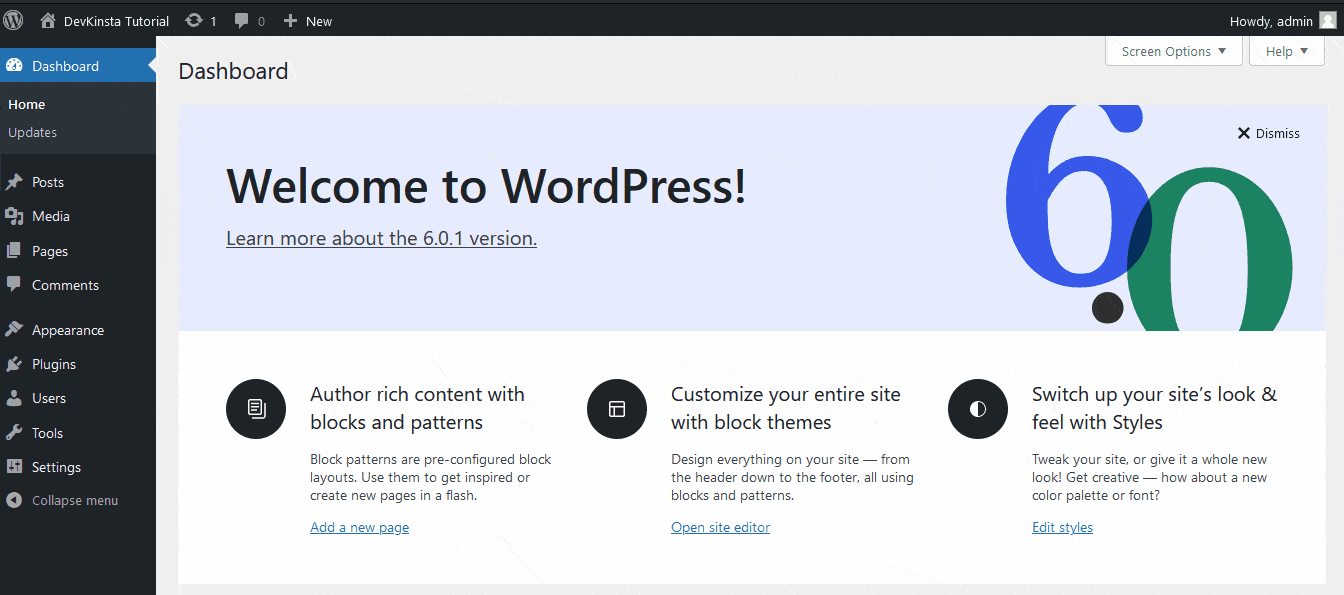
Dan hanya itu yang ada!
7. MariaDB dan Docker dengan DevKinsta
Aplikasi gratis Kinsta, DevKinsta, memungkinkan pengembang untuk membuat situs WordPress kemas secara efisien. Aplikasi ini menggunakan Docker untuk mengonfigurasi versi PHP, server basis data, dan server web. Aplikasi DevKinsta mendukung pengembang yang menggunakan macOS, Windows, dan Ubuntu/Linux.
Untuk memulai, unduh, instal, dan luncurkan DevKinsta di komputer lokal Anda. Aplikasi ini memberi Anda tiga opsi: buat situs WordPress baru, impor yang sudah ada dari Kinsta, atau buat situs kustom.
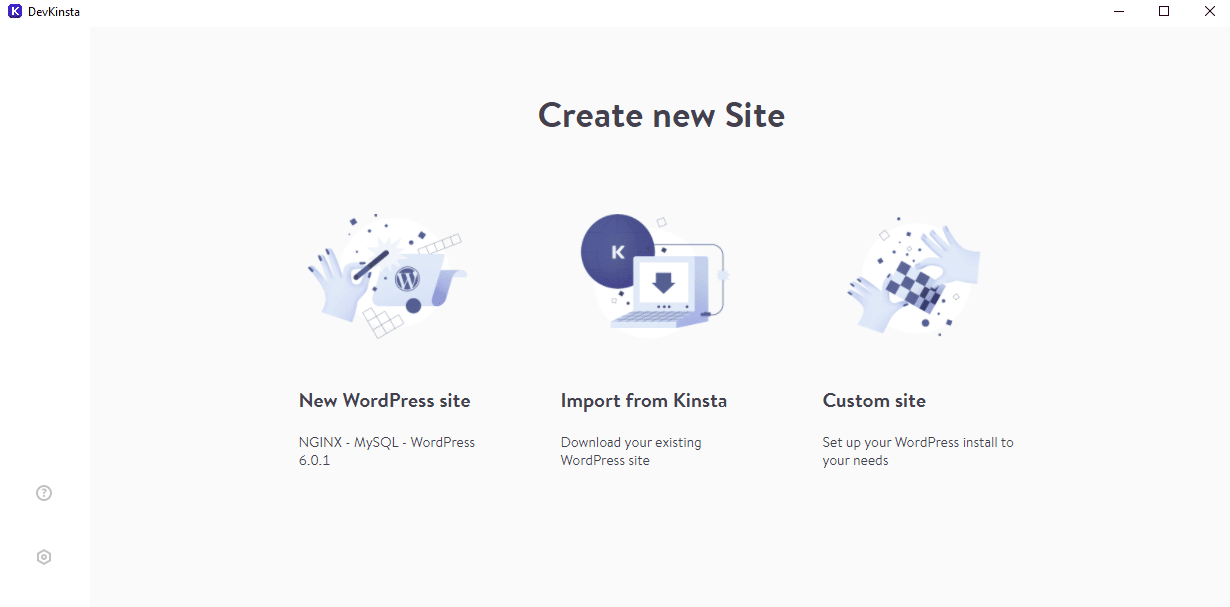
Membuat situs WordPress baru semudah mengisi formulir sederhana dan mengklik Buat situs .
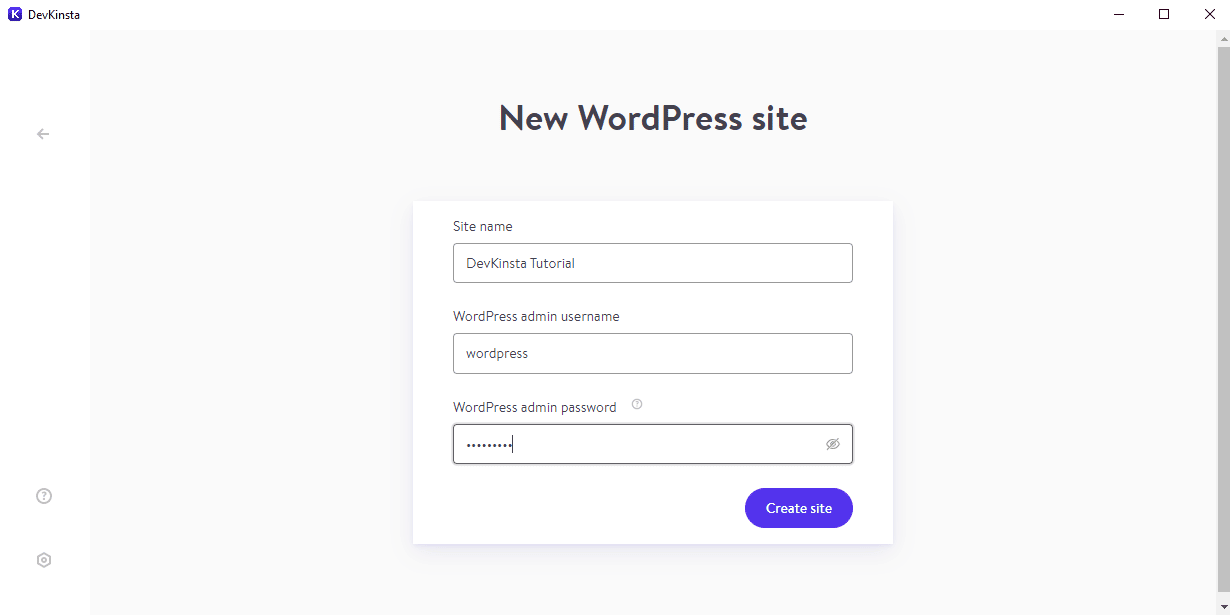
Selamat — Anda sekarang telah membuat situs web WordPress kemas menggunakan DevKinsta!
Ringkasan
Docker adalah alat yang ramah pengembang untuk perangkat lunak penampung yang menjalankan server basis data seperti MariaDB. Lingkungan minimalisnya membantu menjaga efisiensi sumber daya sistem tanpa mengorbankan fungsionalitas.
Tutorial ini mengajarkan Anda cara menginstal Docker, mengatur MariaDB, dan menghubungkan situs WordPress dengan database MariaDB dalam container. Plus, Anda belajar cara menggunakan DevKinsta untuk membuat situs web WordPress yang sepenuhnya kemas.
Ada banyak lagi yang bisa dijelajahi dengan pembuatan situs WordPress dan berbagai solusi hostingnya. Jika Anda ingin mengetahui betapa mudahnya pengelolaan situs Anda, hosting WordPress terkelola Kinsta telah membantu Anda.
